windows10如何关闭bitlocker加密 Windows10如何关闭BitLocker加密
更新时间:2023-12-07 15:58:13作者:xiaoliu
BitLocker是Windows10操作系统中的一项重要功能,它能够对计算机硬盘进行加密,保障数据的安全性,有时我们可能需要关闭BitLocker加密,比如在更换硬盘或进行系统维护时。Windows10如何关闭BitLocker加密呢?接下来我们将详细介绍关闭BitLocker加密的方法,帮助您轻松应对各种情况。无论是临时关闭还是永久关闭BitLocker加密,本文都将为您提供简单明了的操作步骤。让我们一起来了解吧!
操作方法:
1.点击我们电脑上的左下角window键,打开后找到“设置”并且打开“window设置页面”;
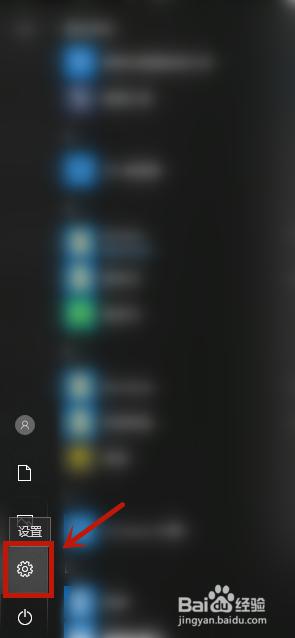
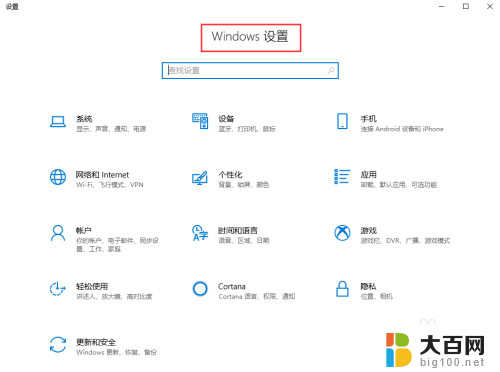
2.在window设置页面的搜索栏里面输入“bitlocker”然后点击自动跳出来的“ 管理bitlocker”;
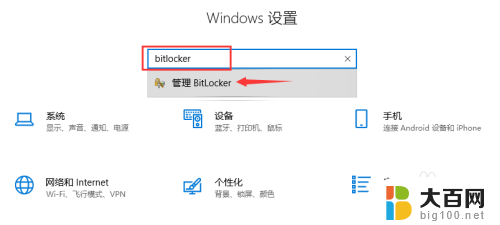
3.在该页面上找到“关闭BitLocker”选项并点击;
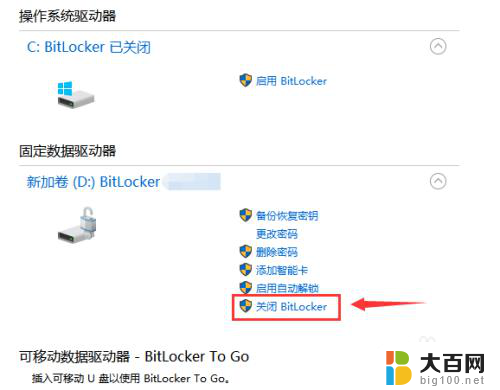
4.点击了关闭之后会在你的屏幕上弹出正在解密 ,耐心等待解密完成即可;
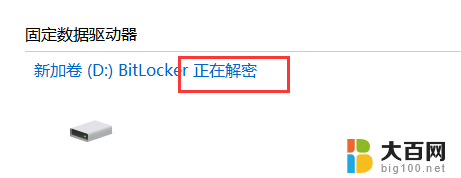
以上就是如何关闭Windows 10 中的 BitLocker 加密的全部内容,如果您还不熟悉,请按照以上方法进行操作,希望这些方法能够帮助到大家。
windows10如何关闭bitlocker加密 Windows10如何关闭BitLocker加密相关教程
- bitlocker 关闭 Windows10如何关闭BitLocker加密
- windows10关闭bitlocker Windows10如何关闭BitLocker加密
- 怎么关闭硬盘bitlocker Windows10如何关闭BitLocker加密
- win10 关闭bitlocker Windows10如何关闭BitLocker加密
- 笔记本电脑没有bitlocker怎么加密 win10没有bitlocker怎么加密数据
- windows10如何关闭pin码 如何关闭Windows 10开机PIN码或密码
- 用u盘加密电脑 win10如何用BitLocker给U盘加密
- windows10怎么把开机密码关掉 win10如何关闭开机密码设置
- win10没有bitlocker怎么给硬盘加密 win10没有bitlocker怎么启用
- 如何关闭windows开机密码 win10如何关闭开机密码设置
- win10c盘分盘教程 windows10如何分区硬盘
- 怎么隐藏win10下面的任务栏 Win10任务栏如何隐藏
- win10系统文件搜索功能用不了 win10文件搜索功能无法打开怎么办
- win10dnf掉帧严重完美解决 win10玩地下城掉帧怎么解决
- windows10ie浏览器卸载 ie浏览器卸载教程
- windows10defender开启 win10怎么设置开机自动进入安全模式
win10系统教程推荐
- 1 windows10ie浏览器卸载 ie浏览器卸载教程
- 2 电脑设置 提升网速 win10 如何调整笔记本电脑的网络设置以提高网速
- 3 电脑屏幕调暗win10 电脑屏幕调亮调暗设置
- 4 window10怎么一键关机 笔记本怎么使用快捷键关机
- 5 win10笔记本怎么进去安全模式 win10开机进入安全模式步骤
- 6 win10系统怎么调竖屏 电脑屏幕怎么翻转
- 7 win10完全关闭安全中心卸载 win10安全中心卸载教程详解
- 8 win10电脑怎么查看磁盘容量 win10查看硬盘容量的快捷方法
- 9 怎么打开win10的更新 win10自动更新开启教程
- 10 win10怎么关闭桌面保护 电脑屏幕保护关闭指南